工作中,有时候需要把CAD2017绘制的图形输入到PS软件,怎么把CAD图档输出成EPS的图档呢?CAD2017不像其它三维软件可以直接导出,用CAD输出其它格式,需要借助于打印机,既然要用打印机把图纸打印成EPS图档,就需要CAD添加打印机,下面就讲解下如何在CAD2017中添加可以打印成PS图档的打印机;

1、启动CAD2017软件后,从文件-绘图仪管理器进入;
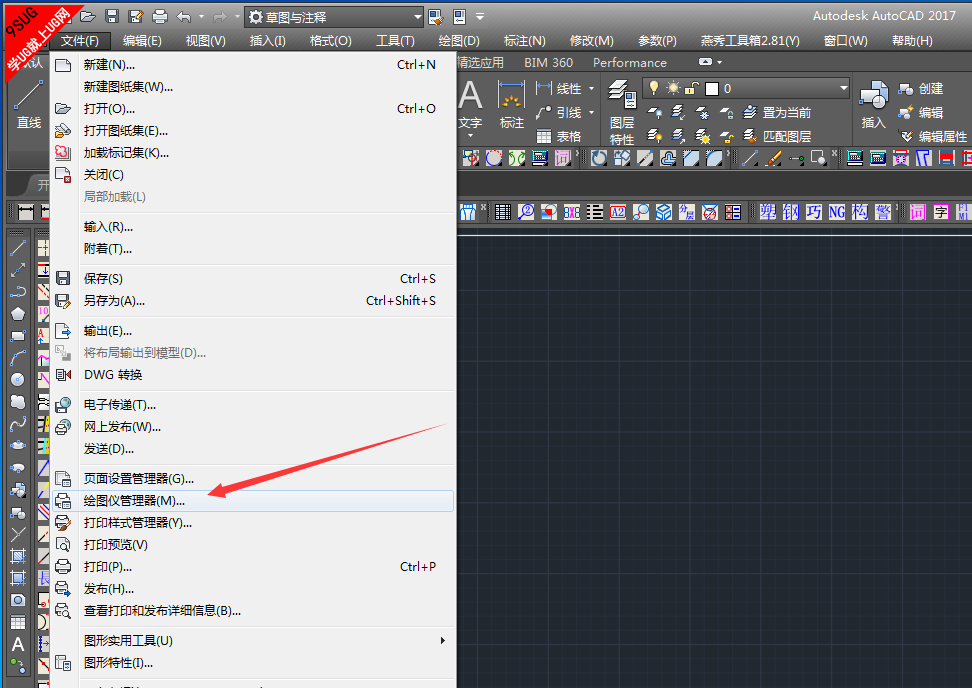
2、进入到添加CAD打印机界面后,把图示操作,选择“添加绘图仪向导”;

来到添加绘图仪向导界面后,可以阅读下其文字说明,然后再下一步;
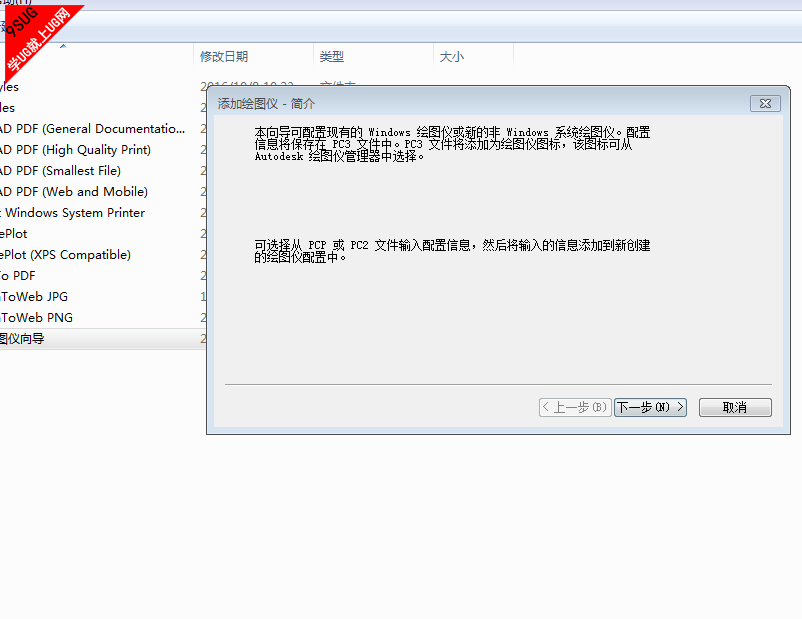
默认的选择项是“我的电脑”,这里不需要更改,直接下一步;

设备选Adobe公司的Postscript Level 1(默认的第一个)然后下一步;
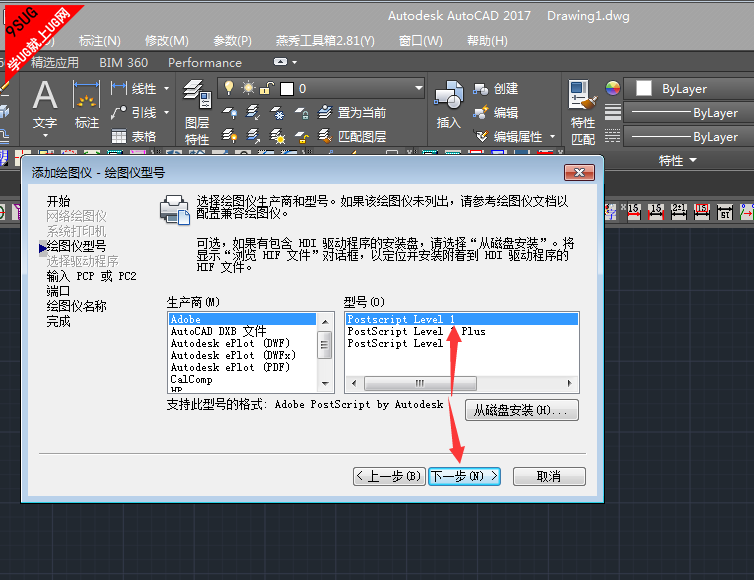
在输入PCP或PC2选项时,按默认的操作,
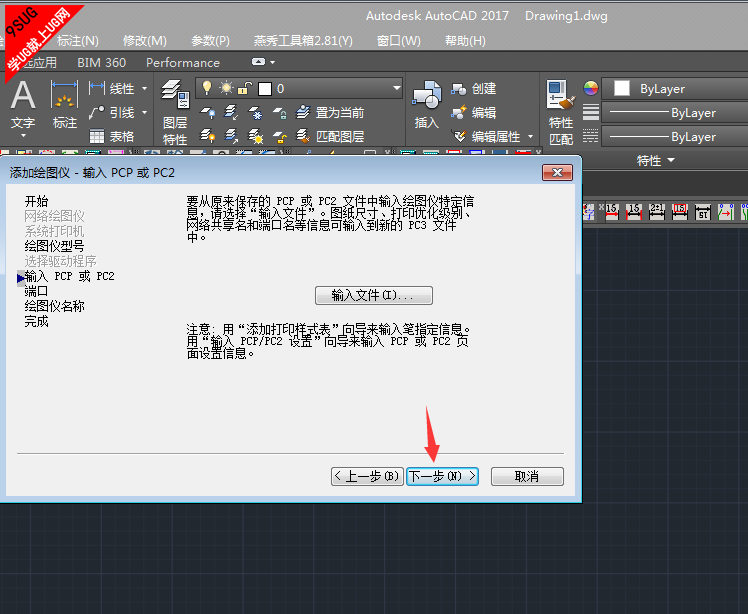
选“打印到文件”[这一步很重要,它决定着你能不能打PS文档],然后下一步;
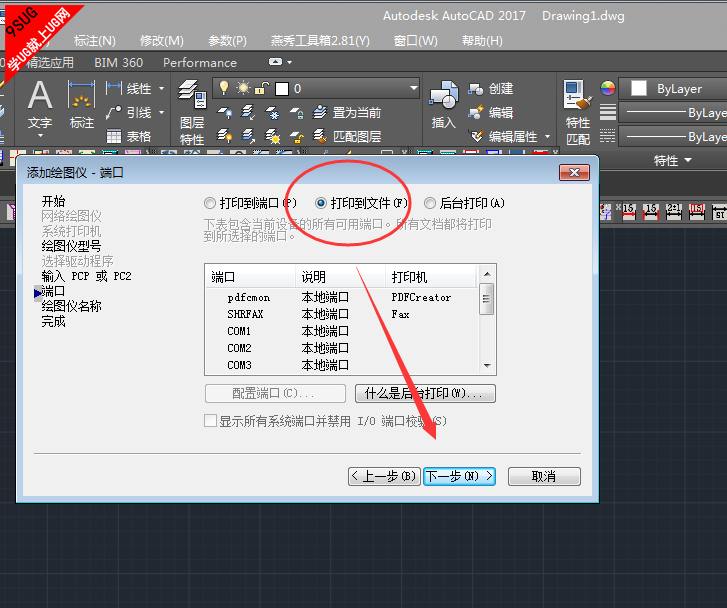
填写名称,这里给个好记的名称或者按默认的名称进行设置即可;
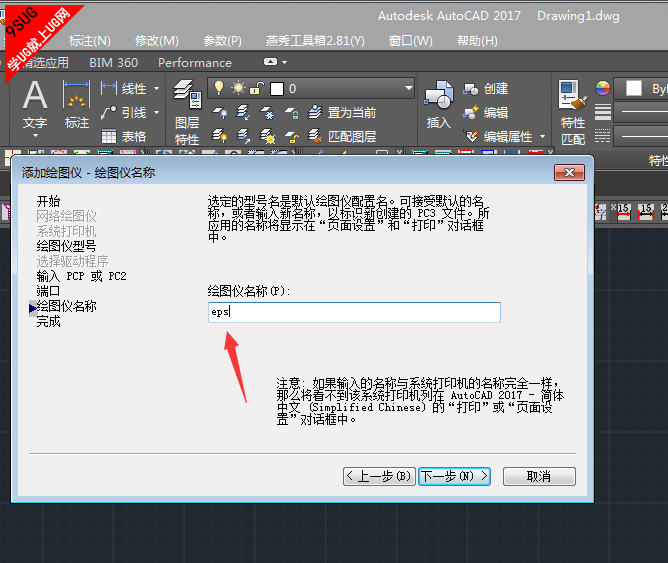
当提示添加绘图仪向导后,即CAD添加打印机完成;
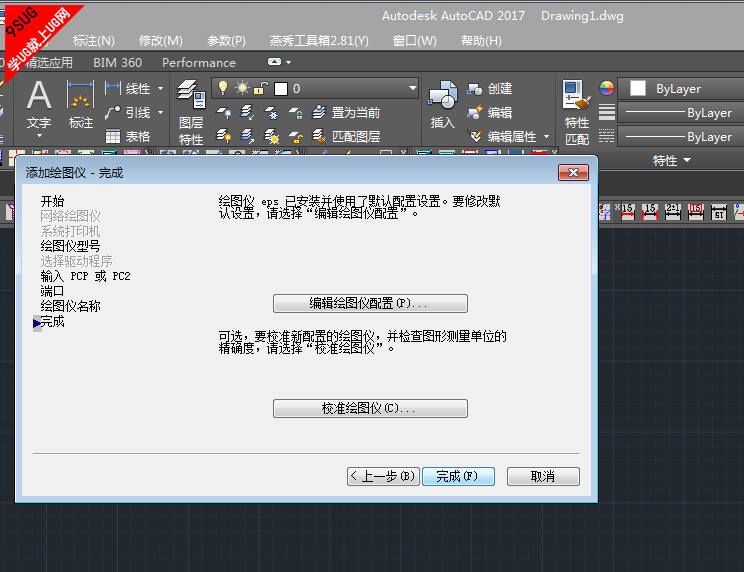
CAD工程师可以打开一张图纸,或自己随手绘制一张,然后选择刚添加的EPS打印机,用窗口选择图纸,然后点完成;
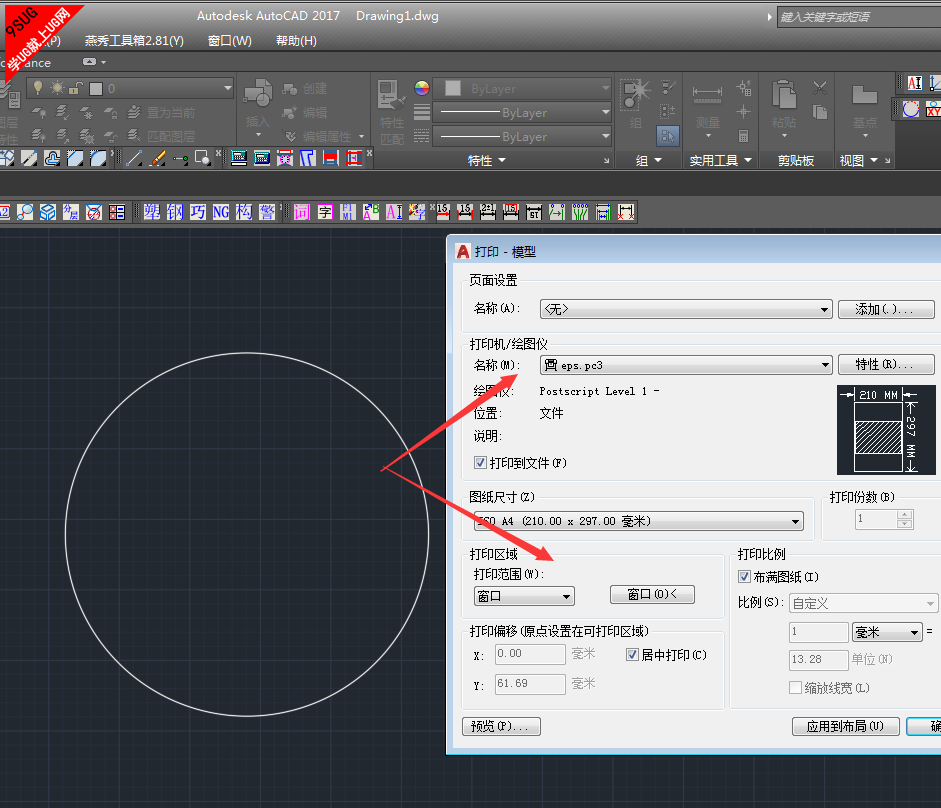
在弹出的窗口中,选择文件的保存路径,然后确定;到此用CAD打印机制作EPS图档完成,如果电脑上安装有PS,就可以用其来进行图片编辑操作了。
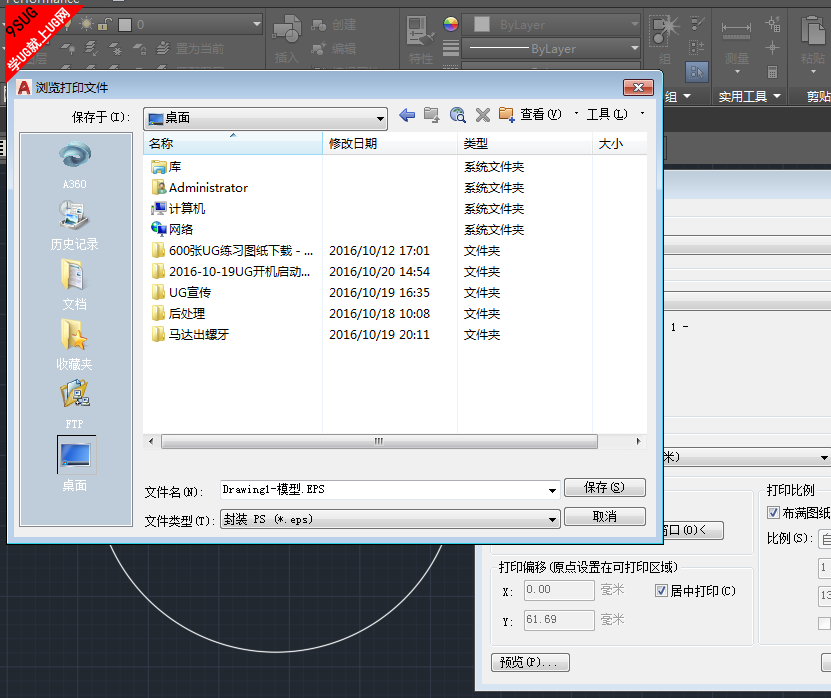
|